MUSE in RTF konvertieren
Konvertieren Sie MUSE markup-dokumente in das RTF Format, bearbeiten und optimieren Sie dokumente online und kostenlos.

Die MUSE-Dateierweiterung, Teil der Amuse Markup Language, wird für Dokumente verwendet, die mit AmuseWiki formatiert sind. Sie vereinfacht die Dokumentenerstellung durch kontextuelle Markup-Regeln zur Formatierung. Entwickelt von John Wiegley und gepflegt von Michael Olson, zielt sie darauf ab, die Dokumentenerstellung intuitiver zu gestalten. Die Erweiterung wird hauptsächlich zur Erstellung und Verwaltung von Wiki-Seiten und anderen Textdokumenten verwendet.
RTF, kurz für Rich Text Format, ist ein Dokumentenformat, das 1987 von Microsoft entwickelt wurde. Es ermöglicht den Transfer von formatiertem Text und Bildern zwischen verschiedenen Textverarbeitungsprogrammen und Plattformen und gewährleistet so eine konsistente Dokumentendarstellung. RTF unterstützt grundlegende Textformatierungen wie Fettschrift, Kursivschrift und verschiedene Schriftarten und ist daher eine vielseitige Wahl für einfachen Dokumentenaustausch. Seine historische Bedeutung liegt in der weit verbreiteten Nutzung für plattformübergreifenden Dokumentenaustausch vor der Einführung komplexerer Formate wie DOCX und PDF. RTF bleibt relevant für Anwendungen, die eine einfache, plattformunabhängige Textformatierung erfordern.
Wählen Sie eine beliebige MUSE markup-dokument aus, die Sie konvertieren möchten, indem Sie auf die Schaltfläche Datei auswählen klicken.
Wählen Sie beliebige MUSE-zu-RTF-Konverter-Tools für eine angepasste Konvertierung und klicken Sie auf Konvertieren.
Geben Sie ihm einen Moment Zeit, um die RTF-Konvertierung abzuschließen, dann laden Sie Ihre Datei danach herunter.
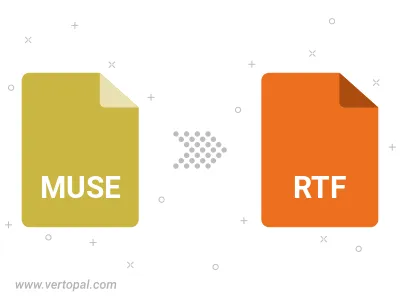
Befolgen Sie die unten stehenden Schritte, wenn Sie Vertopal CLI auf Ihrem macOS-System installiert haben.
cd zum MUSE-Dateiort oder fügen Sie den Pfad zu Ihrer Eingabedatei hinzu.Befolgen Sie die unten stehenden Schritte, wenn Sie Vertopal CLI auf Ihrem Windows-System installiert haben.
cd zum MUSE-Dateiort oder fügen Sie den Pfad zu Ihrer Eingabedatei hinzu.Befolgen Sie die unten stehenden Schritte, wenn Sie Vertopal CLI auf Ihrem Linux-System installiert haben.
cd zum MUSE-Dateiort oder fügen Sie den Pfad zu Ihrer Eingabedatei hinzu.